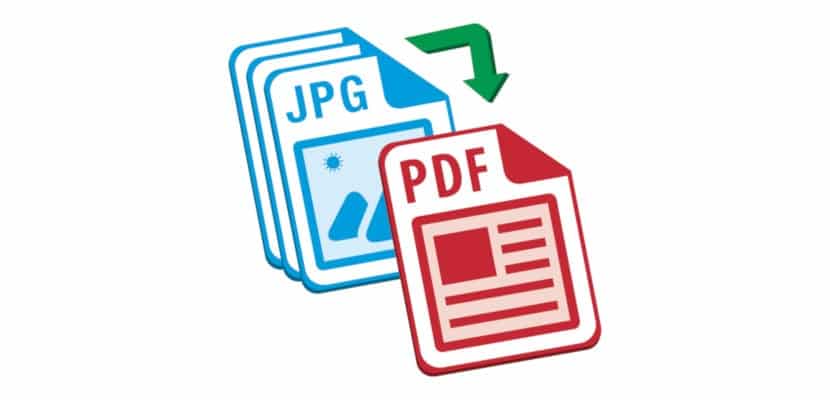
Наш смартфон став найкращим, а іноді і єдиним інструментом, яким ми маємо у своєму розпорядженні, щоб зафіксувати ті моменти, які через свою красу чи емоції ми хочемо пам’ятати про них у майбутньому. Іноді ми можемо бути змушені ділитися цими фотографіями з іншими людьми, але ми не хочемо робити це в оригінальній резолюції.
Основною причиною того, що не хочете ділитися зображеннями у вихідній роздільній здатності, є не що інше, як можливе використання, яке може бути надане зображенню пізніше. Щоб уникнути неправильного використання наших зображень, ми можемо додати водяний знак, який іноді неприємний результат зображення. Або ми можемо перетворити його у формат PDF.
Формат PDF став стандартним в Інтернеті, оскільки він є найбільш широко використовуваним форматом документа, оскільки він сумісний із усіма операційними системами, не вимагаючи встановлення будь-якої програми для їх відкриття. Якщо ви не хочете додавати водяний знак до своїх фотографій, у цій статті ми покажемо вам, як ми можемо перетворити зображення у файл PDF щоб мати можливість ділитися ним.
Windows 10 спочатку пропонує нам можливість перетворення зображень у цей формат без жодних складних операцій, оскільки перетворення здійснюється за допомогою опції друку. Тут ми вам покажемо як конвертувати зображення у PDF за допомогою Windows 10.

Перш за все, ми повинні відкрити зображення, двічі клацнувши по ньому. Якщо у нас не встановлено редактор зображень за замовчуванням, зображення відкриється за допомогою програми Фото. Далі ми повинні перейти до параметри друку, розташована у верхньому правому куті програми та представлена принтером.

Потім з’явиться діалогове вікно з параметрами друку. У розділі Принтер ми повинні натиснути на спадне меню та вибрати Microsoft Print у форматі PDF. Наступні варіанти дозволяють нам встановити розмір паперу, на якому ми хочемо друк фотографію, разом із полями аркуша, де ми будемо роздрукувати.
Нарешті, ми натискаємо на Друк і вибираємо каталог, куди ми хочемо Windows 10 генерує із зображенням файл у форматі PDF що ми раніше вибрали.